ファイル(Files)アプリの機能
| category:iOSについて | Posted by: | 更新日:2021年1月27日 公開日:2018年9月6日 |
ここでは、iOS11になって新しく機能追加された「ファイル(Files)アプリ」の機能について、ご紹介しています。
Filesアプリは、iOS10にあったAppleの提供しているクラウドサービス用のiCloud Driveアプリが進化したものです。(iOS11では、iCloud Driveアプリは無くなり、ファイルアプリに統合されています。)
ファイルアプリの機能をものすごく簡単に言うと、iCloudを含めたiOSで利用できるクラウドサービスや、他のiOS機器、Macパソコンとファイルを共有するために作られたアプリです。
iOS10までは、アプリ毎にアプリで使用するファイルを管理していました。そのため、異なるアプリで同じデータを扱う場合には、再入力するなどが必要で、場合によっては、同じようなデータを二つ保存しているといったことが起きました。
ファイルアプリを利用すると、ファイルアプリに対応しているアプリのファイルを、対応しているアプリ間でデータのやり取りをすることが可能になります。
目次・メニュー
1.ファイルアプリの機能・出来ること
ファイルアプリによって可能になる機能は、多岐にわたりますが、主な機能としては、次の6つの機能ですね。
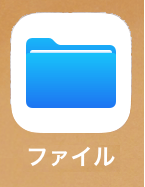
- ファイルを直接操作できる
- ファイルをタップすることで関係づけされているアプリを開くことが出来る
- アプリをまたいでファイルを共有利用することが出来る
- クラウドサービスの保存場所でファイルを指定することが出来る
- ファイルアプリからファイルの名前変更やコピー、移動などを行うことが出来る
- ZIPファイルの閲覧(プレビュー表示)が出来る
1.ファイルを直接操作できる
今まで、iPhoneなどのiOS機器では、ファイルを直接操作することはほとんど出来ませんでした。
ファイルを操作するには、そのファイルを作成した関連付けされたアプリ画面からしか操作することはできませんでした。
ファイルアプリを利用すると、iOS機器に保存されているファイルや設定したクラウドサービスに保存されているファイルを直接操作することが出来ます。
2.ファイルをタップすることで関係づけされているアプリを開くことが出来る
ファイルアプリの画面で表示されたファイルをクリックすることで、そのファイルに関連付けされたアプリを選択して、そのファイルを開くことが出来ます。
3.アプリをまたいでファイルを共有利用することが出来る
iOS機器では、それぞれのアプリが使用するファイルを作成し、管理しています。
そのため、アプリで作成されたファイルを他のアプリで共有利用するようなことは出来ませんでした。
それが、ファイルアプリに対応しているアプリ間では、アプリをまたいでファイルを共有利用することが出来るようになりました。
4.クラウドサービスの保存場所でファイルを指定することが出来る
対応しているクラウドサービスの場合には、クラウドサービスの保存場所をファイルアプリで開くことが出来きるようになりました。
MacパソコンのFinder(Windowsパソコンのエクスプローラ)と同じような画面で、クラウドサービスの保存場所に保存されているファイルを一覧表示したり、、表示されたファイルを直接開いて編集することができます。
5.ファイルアプリからファイルの名前変更やコピー、移動などを行うことが出来る
ファイルアプリに対応したアプリのファイルに限定されますが、ファイルアプリの画面から、ファイルの名前変更や、ファイルのコピー、ファイルの移動なども行うことが出来ます。
(クラウドサービスによっては、ファイルの移動が出来ない場合もあります。)
階層別にファイルを管理することが出来る
ファイルアプリではアクセスしている記録領域に新規にフォルダを作成すること出来るため、階層別にファイルを管理することが出来るようになります。
保存されているファイルの並び替え表示やリスト形式で表示することができる
ファイルアプリでは、ファイル表示を標準のアイコン表示だけでなく、リスト形式など一覧表示することができます。
また、ファイルの並び替えも行うことが出来ます。
6.ZIPファイルの閲覧(プレビュー表示)が出来る
解凍や圧縮などを行うことはできませんが、保存されているZIPファイルを指定してプレビュー表示を行うことが出来ます。
これによって、ファイル名だけでは判別出来ないZIPファイルの中身を閲覧できるようになります。
注意点・事前に理解しておくこと
先程、ファイルアプリの主な機能をご紹介しましたが、ファイルアプリを使用する上で、ちょっとだけ注意する点、事前に理解しておく点があります。
それは、ファイルアプリの画面表示は、MacパソコンのFinder画面や、Windowsパソコンのエクスプローラ画面のような感じになっていますが、Finderアプリや、エクスプローラと同じでは無いという点です。
ファイルアプリを利用する上で、次の3点については、事前によく理解しておきましょう。
1.iPhoneの中のファイルの全てが表示、操作できるわけではありません
MacパソコンのFinder画面や、Windowsパソコンのエクスプローラは、そのパソコンのハードディスクやSSDなどの記録媒体のほぼすべてにアクセスして保存されているファイルを表示することができますが、ファイルアプリでは表示、操作できるのは、iOSが許可したファイルアプリに対応したアプリで作成されたファイルと、ファイルアプリに対応したクラウドサービスに保存されているファイルだけになります。
ファイルアプリ対応のアプリで作成されたファイルなどiOS機器のメモリの一部にはアクセスすることができますが、iPhoneなどのiOS機器の内部メモリ全てにアクセスできるわけではありません。あくまでも、iOSが許可した一部のアプリのデータのみとなります。
ファイルアプリに対応したアプリのほとんどが、iCloudのストレージへファイルを保存しているので、iOS機器の内部メモリにあるファイルを操作するアプリというより、どちらかというとiCloudを含めたクラウドサービスとその他のiOS機器やMacパソコンとのファイル共有のためのアプリとなります。
2.複数のアプリをまたいで1つのファイルを使用するわけではない。
ファイルアプリで表示されたファイルを他のアプリで使用することは出来ますが、保存されているファイルそのものを使用するわけではありません。
関連付けされたアプリ以外でファイルを開く場合には、元々のファイルをコピーする必要があります。(この点については、ファイルアプリの操作方法・使い方でご紹介しています。)
- ファイル(Files)アプリの機能のページ先頭に戻る
- iOS11の新機能のページを表示する
